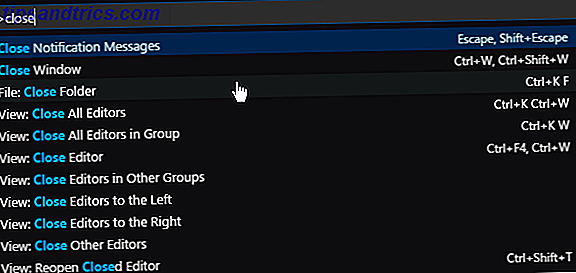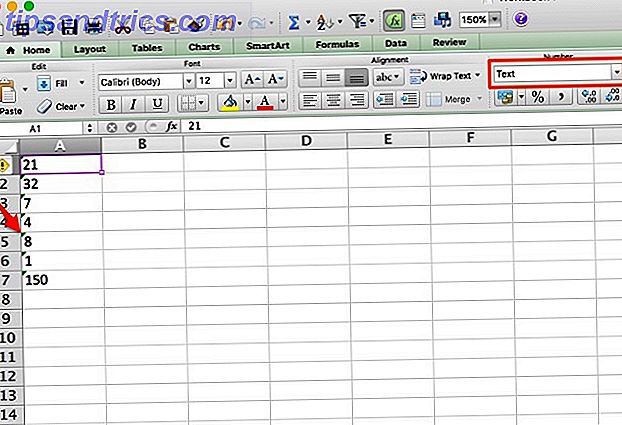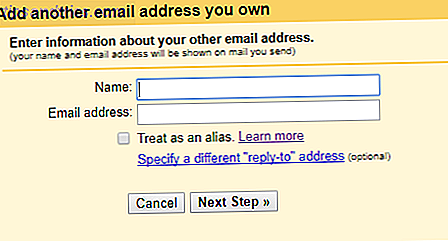Ogni utente di Windows sperimenta un rallentamento nel tempo. Man mano che Cruft si accumula, Windows tende a rallentare e a generare più errori. A volte è necessario reinstallare Windows, ma ci sono altre soluzioni rapide che possono aiutare se non è ancora terribile.
Uno di questi è la gestione della memoria virtuale del tuo sistema. La tua memoria virtuale è troppo bassa? Ecco come risolverlo! La tua memoria virtuale è troppo bassa? Ecco come risolverlo! La maledizione di Windows è il suo rallentamento nel tempo. Spesso la colpa è della memoria insufficiente. Ecco un altro modo per alleggerire la tua RAM. Leggi di più . Abbiamo discusso l'argomento prima, ma per quelli su macchine di fascia bassa, è stato segnalato un rapido miglioramento della gestione della memoria in Windows per migliorare le prestazioni. Ecco cosa dovresti provare.
Per prima cosa, cerca Sistema nel menu Start e fai clic sulla sua voce. Fai clic su Impostazioni di sistema avanzate nella barra laterale di sinistra, quindi passa alla scheda Avanzate . Trova l'intestazione Prestazioni e fai clic sul pulsante Impostazioni . Ancora una volta, fai clic sulla scheda Avanzate e vedrai le impostazioni della memoria virtuale. Scegli Cambia .
Si desidera sovrascrivere le impostazioni predefinite di Windows, quindi deselezionare la casella Gestisci automaticamente le dimensioni del file di paging per tutti i driver . Quindi selezionare il disco rigido per modificare le impostazioni per (probabilmente C :, l'unità interna).
Guarda la parte inferiore della finestra per le dimensioni consigliate e inserisci quel numero per le caselle iniziale e massima . Fai clic su Imposta, quindi su OK . Riavvia il computer per applicare le modifiche e dovresti vedere un aumento delle prestazioni!
Per i computer con molta RAM, probabilmente non vedrai una grande differenza dopo questa regolazione. Ma vale la pena provare per i sistemi più deboli o più vecchi che stanno balbettando. Per aumentare le prestazioni, scopri come rendere Windows 10 più veloce dall'avvio all'arresto Come accelerare Windows 10 Dall'avvio all'arresto giù Come accelerare Windows 10 Dall'avvio all'arresto I tweaks del registro e i minacciosi pulitori raramente risolvono un computer lento. Abbiamo compilato una lista di metodi collaudati che daranno al tuo computer Windows 10 un incremento istantaneo delle prestazioni. Leggi di più .
Consenti a Windows di gestire la memoria virtuale o hai modificato il valore con questo metodo? Facci sapere se questo ti ha aiutato nei commenti!
Immagine di credito: BsWei tramite Shutterstock